Windows7怎么重装键盘驱动_win7重装键盘驱动的步骤
键盘在使用过程中可能会遇到按键失灵,或者没有反应的情况,遇到这样的问题通常是驱动故障,我们只需要重装键盘驱动就可以解决了,那么Windows7怎么重装键盘驱动呢?接下来就给大家分享一下win7重装键盘驱动的详细步骤吧。
具体步骤如下:
1、打开“设备管理器”,点击“键盘”。
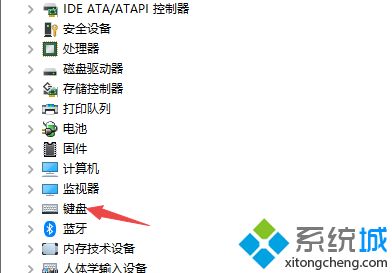
2、鼠标右键点击“PS/2标准键盘”,选择“更新驱动程序软件”。
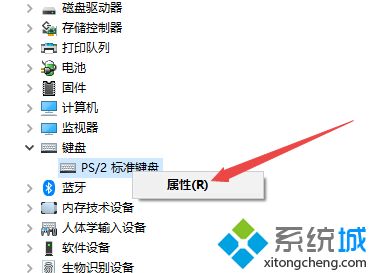
3、选择“自动搜索更新的驱动程序软件”,点击“关闭”,点击“否”。
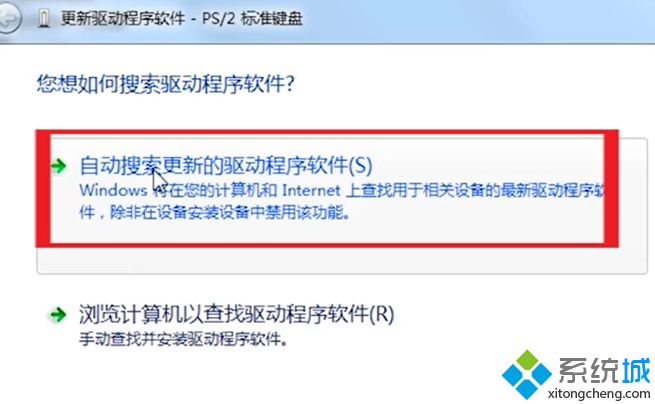
4、再次鼠标右键点击“PS/2标准键盘”,选择“更新驱动程序软件”。

5、点击“浏览计算机以查找驱动程序软件”,点击“下一步”,点击“关闭”,点击“是”即可。
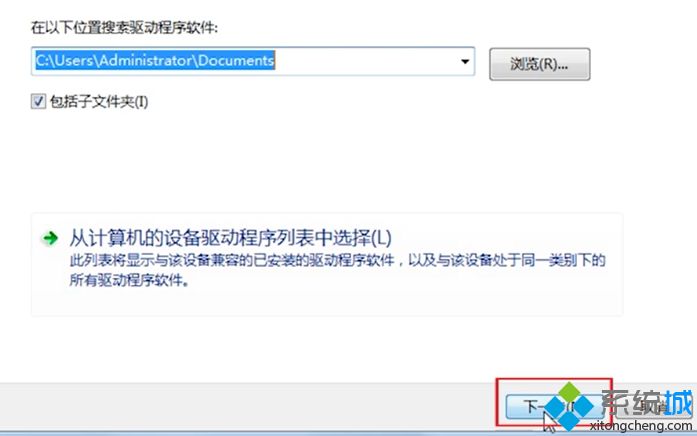
关于Windows7怎么重装键盘驱动就给大家介绍到这边了,按照上面的方法就可以轻松重装键盘驱动了,大家可以试试吧。
我告诉你msdn版权声明:以上内容作者已申请原创保护,未经允许不得转载,侵权必究!授权事宜、对本内容有异议或投诉,敬请联系网站管理员,我们将尽快回复您,谢谢合作!










